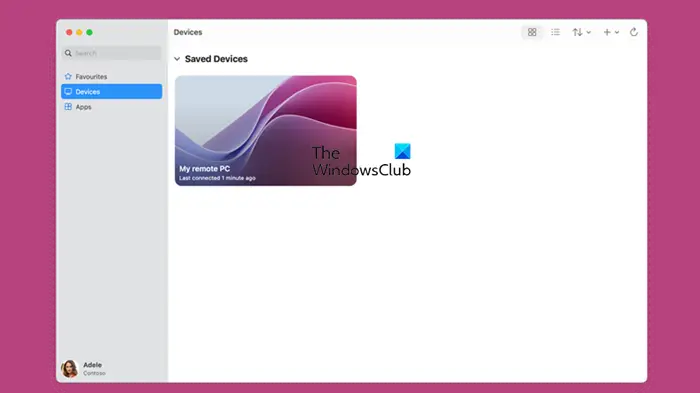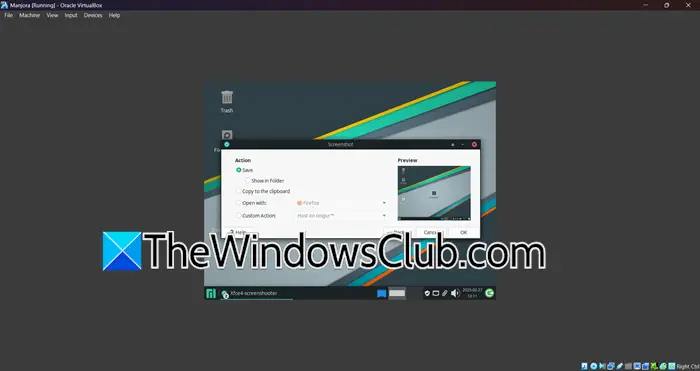Recientemente, intenté conectarme a una máquina remota desde mi computadora portátil usando VMware Horizon Client. Sin embargo, incluso cuando ingresé todos los detalles correctamente, no pude conectarme a la máquina remota ya que a veces se atasca al cargar o conectar, a veces recibí unFallo de conexión VDP,mientras que, en otras ocasiones, no arroja error. He notado que VMware Horizon Client no funciona con WiFi, ya que cuando estoy conectado a la red Ethernet de mi empresa, todo funciona sin problemas. Por lo tanto, en esta publicación veremos qué puedes hacer para resolver este problema.
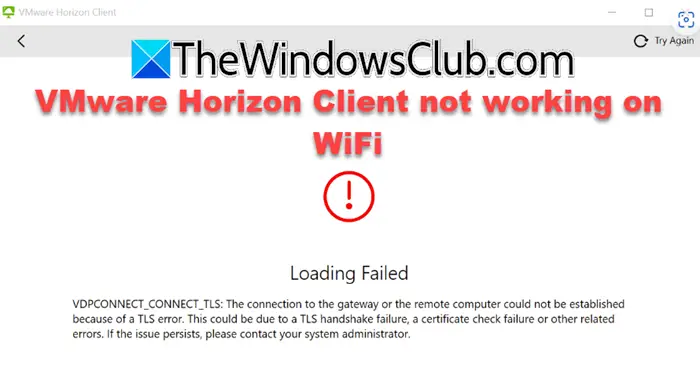
VDPCONNECT_CONNECT_TLS: No se pudo establecer la conexión a la puerta de enlace o a la computadora remota debido a un error de TLS. Esto podría deberse a una falla en el protocolo de enlace TLS, una falla en la verificación del certificado u otros errores relacionados. Si el problema persiste, comuníquese con el administrador de su sistema.
Este no es el único error al que se refiere esta publicación. Estas soluciones mencionadas anteriormente se aplican a todos los errores de conexión Wi-Fi de VMware Horizon Client.
En algunos casos, elabruptamente en medio de una sesión o no se inicia en el sistema. En otras ocasiones,a ethernet. También puede encontrar un problema. Esta publicación cubre el problema por el cual su VMware Horizon Client no se conecta ni funciona con WiFi.
Reparar VMware Horizon Client que no funciona en WiFi
Si VMware Horizon Client no funciona con WiFi, siga las soluciones que se mencionan a continuación.
- Comprueba si tu WiFi funciona en general
- Configurar el DNS de Cloudflare
- Deshabilitar el túnel seguro HTTP(s)
- Restablecer protocolos de red
- Verifique la VPN de su organización
Discutamoslos en detalle.
1]Comprueba si tu WiFi funciona en general
En primer lugar, debemos comprobar si Internet funciona en general para usted. Entonces, una vez que esté conectado a una red WiFi, intente buscar algo en su navegador y vea si tarda demasiado en cargarse; alternativamente, puede usar unpara hacer lo mismo. Si nota que Internet no funciona o que el ancho de banda es demasiado alto, reinicie el dispositivo de red, que es su enrutador, y vea si eso ayuda. En caso de falla, debe comunicarse con su ISP y pedirle que resuelva el problema.
2]Configure el DNS de Cloudflare
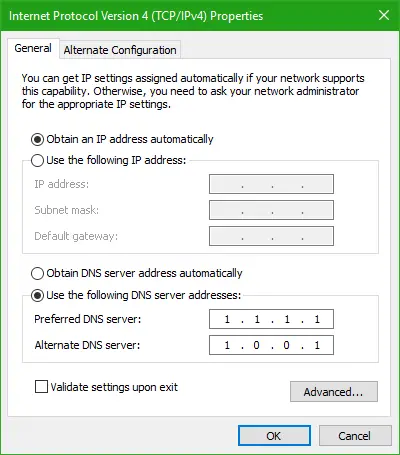
Algunos usuarios pudieron conectarse a la máquina remota usando su punto de acceso móvil, pero no pudieron hacer lo mismo usando su WiFi, porque diferentes ISP tienen diferentes DNS. Para eliminar esto, configuraremos un DNS confiable y ampliamente conocido como el de. Para hacer lo mismo, puede seguir los pasos que se mencionan a continuación.
- Abre elPanel de controlbuscándolo en el menú Inicio.
- cambiar elVer poraIconos grandes.
- Ir aCentro de redes y recursos compartidos.
- Hacer clic enCambie la configuración de los adaptadores.
- Haga clic derecho en su WiFi y haga clic en Propiedades.
- BuscarProtocolo de Internet versión 4 (TCP/IPv4)y haga doble clic en él.
- GarrapataUtilice el siguiente servidor DNSy establecer1.1.1.1en elDNS primariosección y1.0.0.1en el
- DNS secundariosección.
- En el caso del servidor IPv6, ingrese2606:4700:4700::1111en elServidor DNS primariosecciónY2606:4700:4700::1001en elServidor DNS secundario.
- Hacer clicAplicar > Aceptar.
Finalmente, puede reiniciar su máquina y verificar si el problema persiste.
Alternativamente, puede utilizar el.
3]Deshabilite el túnel seguro HTTP(s)
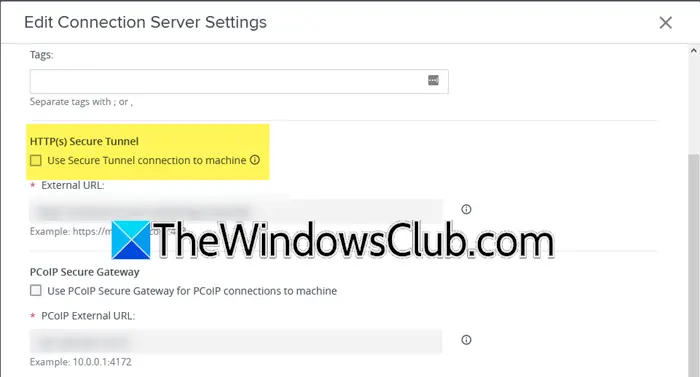
UnTúnel seguro HTTP(S)es un método para crear una conexión segura y cifrada a través de Internet utilizando el protocolo HTTPS. Existe una alta probabilidad de que no pueda conectarse a la máquina remota debido a que está habilitada y no coincide con la política de seguridad de su organización. Por lo tanto, lo desactivaremos siguiendo los pasos que se mencionan a continuación.
- En primer lugar, abra elPágina de VMware Horizon Agent Server.
- Ir aConfiguración > Servidores > Servidor de conexión.
- Ahora navega hastaEditar la configuración del servidor de conexión,y luego desmarqueUtilice la conexión de túnel seguro a la máquinapara deshabilitar el túnel seguro HTTP(s).
- Finalmente, guarde la configuración e inicie su máquina.
Compruebe si el problema persiste.
4]Restablecer protocolos de red
Si después de realizar todos los cambios mencionados anteriormente, encuentra exactamente el mismo problema de error, le recomendamos , y. Puedepara lo mismo y una vez hecho esto, verifique si el problema está resuelto.
5]Verifique la VPN de su organización
Cada organización cuenta con una VPN que facilita el uso de un escritorio remoto. Si no estás conectado a uno, no podrás acceder a él. Por lo tanto, le recomendamos que verifique si está conectado a una VPN, si otras personas enfrentan el mismo problema y si lo enfrentan mientras están conectadas a una VPN. Si este es un problema universal para su empresa, no hay nada que pueda hacer más que informar a su departamento de TI y pedirles que resuelvan el problema.
Con suerte, podrá resolver el problema utilizando las soluciones mencionadas en esta publicación.
Leer:
¿VMware funciona en un punto de acceso?
Sí, VMware puede funcionar en un punto de acceso, pero hay algunas consideraciones. Debe proporcionar una conexión a Internet estable y potente. Sin embargo, es posible que el rendimiento no sea tan sólido como en una red cableada debido a posibles fluctuaciones en la velocidad y la latencia de Internet. Además, usar un punto de acceso para ejecutar máquinas virtuales puede presentar riesgos de seguridad, por lo que es importante utilizar conexiones seguras como VPN y mantener el software actualizado.
¿Cómo reparar VMware Horizon Client?
Para reparar VMware Horizon Client, puedes ejecutar su instalador, y si detecta que el programa ya está instalado, te dará la opción de repararlo. Haga clic en Reparar y luego siga las instrucciones en pantalla para repararlo.
Lea también:.